Pulpit w graficznym interfejsie systemu operacyjnego jest głównym oknem, z którego uzyskuje się dostęp do elementów sterujących głównego interfejsu. Oprócz podstawowych funkcji pulpit może służyć jako zwykły folder do przechowywania plików. W systemie Windows użytkownik ma kilka sposobów tworzenia plików na pulpicie.
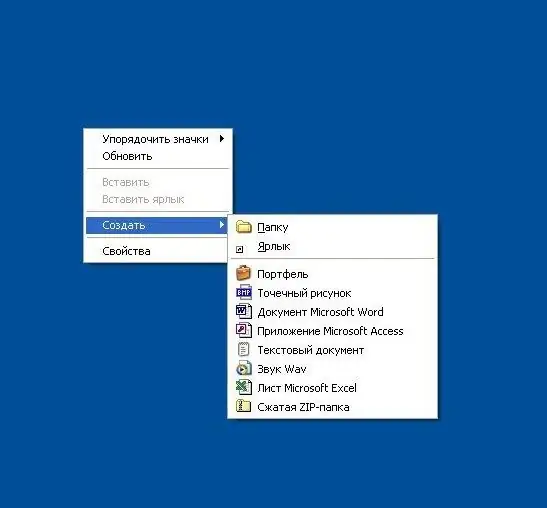
Instrukcje
Krok 1
Kliknij obraz tła na pulpicie. Użyj prawego przycisku, ponieważ jest on przeznaczony do otwierania menu kontekstowego. W menu otwórz sekcję „Utwórz” i wybierz typ potrzebnego pliku, a jeśli nie ma go na liście, wybierz dowolny inny - na przykład „Dokument tekstowy”. Eksplorator Windows, który zapewnia funkcjonalność pulpitu w systemie, utworzy plik i włączy tryb edycji jego nazwy - wpisz nazwę tworzonego pliku i naciśnij klawisz Enter na klawiaturze.
Krok 2
Jeśli utworzono plik niewłaściwego typu, którego potrzebujesz, otwórz menu kontekstowe, klikając prawym przyciskiem myszy ikonę wyświetlaną na pulpicie i wybierz w nim wiersz „Właściwości”. W oknie, które się pojawi, na samej górze pojawi się pole zawierające nazwę i rozszerzenie utworzonego pliku. Edytuj to pole, zastępując rozszerzenie tym, które odpowiada wymaganemu typowi pliku, i kliknij OK. Program poprosi o potwierdzenie tej operacji - ponownie naciśnij przycisk OK.
Krok 3
Istnieje inny sposób tworzenia pliku na pulpicie, który polega na użyciu specjalnego programu, który działa z plikami dokładnie wymaganego typu. Na przykład, jeśli chcesz utworzyć plik z rozszerzeniem doc, uruchom edytor tekstu Microsoft Office Word. W takim przypadku nowy dokument zostanie utworzony automatycznie, po wypełnieniu go niezbędnymi informacjami naciśnij kombinację klawiszy ctrl + s, a na ekranie pojawi się okno dialogowe do zapisania nowego pliku. W samej górnej linii okna pojawi się lista rozwijana z nagłówkiem „Folder”. Rozwiń tę listę iw pierwszym wierszu drzewa folderów znajdź wpis „Pulpit” - wybierz go myszą. Następnie w polu „Nazwa pliku” podaj nazwę tworzonego pliku, a z rozwijanej listy „Typ pliku” wybierz w razie potrzeby inne rozszerzenie. Następnie kliknij przycisk „Zapisz”, a plik zostanie utworzony na twoim pulpicie.






